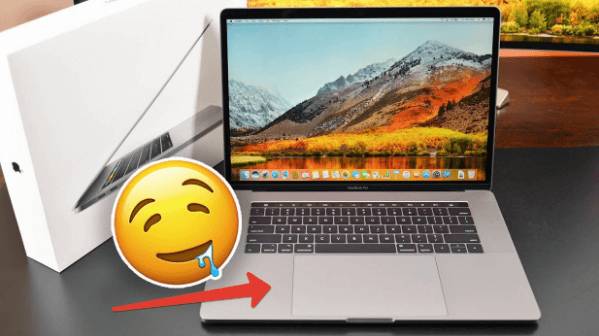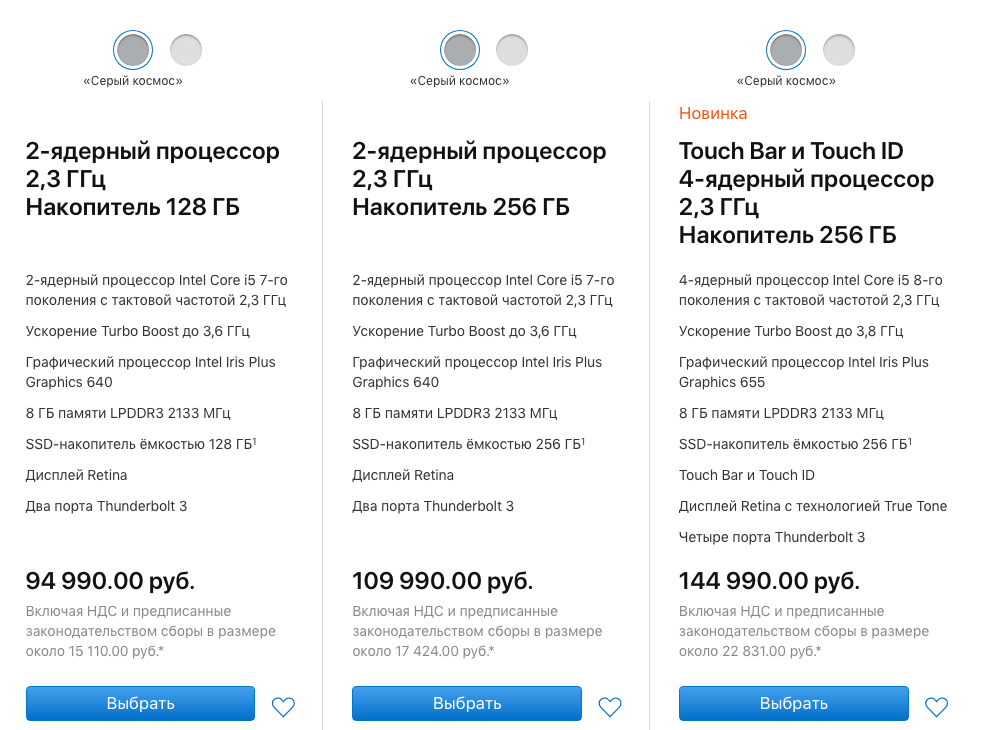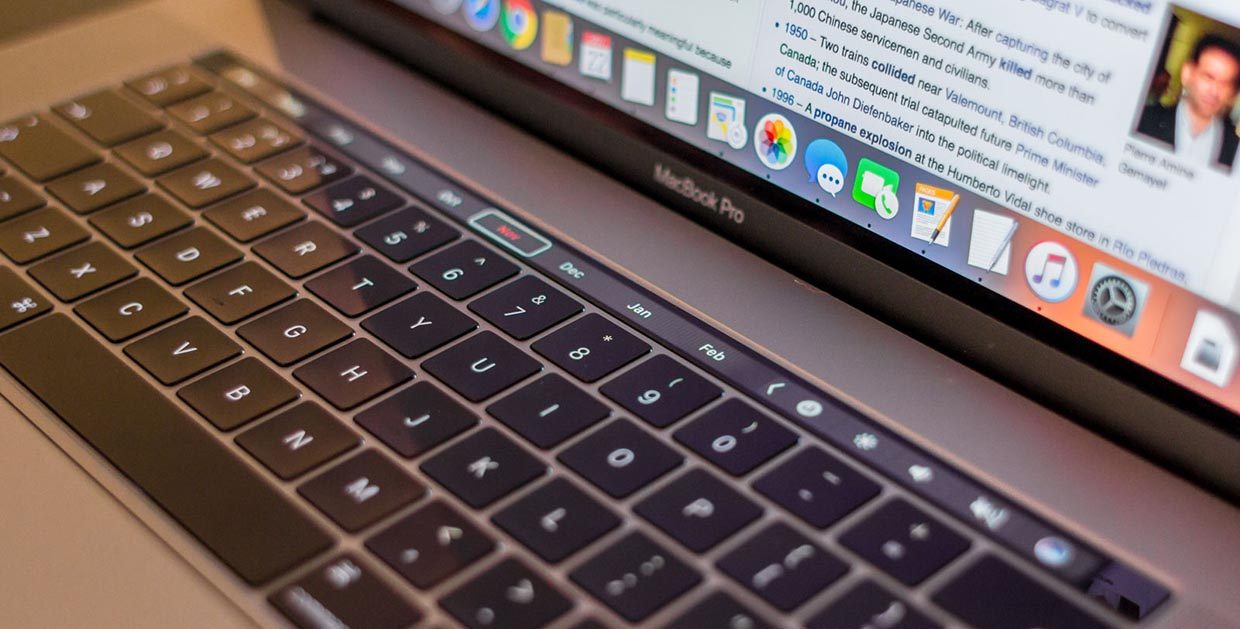Американский macbook pro чем отличается
Почему американский MacBook лучше российского
Не собираюсь открывать Америку, большинство из вас и без меня знает, что Apple использует два варианта клавиатурной раскладки: американский и европейский.
Все MacBook, которые завозятся в Россию официально, комплектуются европейским вариантом клавиатуры — здесь без вариантов. Но если вы хотите купить ноутбук из другого источника, рекомендую смотреть на американцев.
За последнее время я пользовался как американскими, так и европейскими MacBook и на своей шкуре прочувствовал разницу. Чтобы привыкнуть к официальной раскладке клавиатуры для РФ, мне не хватило даже двух месяцев. Сейчас расскажу почему.
У меня были: американец > европеец > американец
Я окончательно и пока бесповоротно перешел на ноутбуки Apple больше 2-х лет назад.
Тогда поменял большой самостоятельно прокачанный ASUS с парой сменных аккумуляторов, большим и быстрым SSD, а также «карманом» с огромным HDD на скромный 13-дюймовый MacBook Pro 2015 в базовой конфигурации. Хотел просто получить новый опыт, но задержался.
Так как бюджет был сильно ограничен, даже не смотрел на официальные украинские MacBook, стоимость которых задрана до 1,5 раз в сравнении с мировыми ценами. Заказал свою первую Прошку у проверенных ребят, которые до этого неоднократно привозили мне iPhone, iPad и другую технику Apple.
Мне попался американский MacBook Pro с качественной лазерной гравировкой российских символов.
Я пользовался ноутбуком 2015 года около 2-х лет, а после этого переехал на MacBook Pro 2017 с Touch Bar, который был предназначен именно для российского рынка. Никакой кустарной гравировки, но убогая европейская раскладка — разочаровался.
Спустя 2 месяца использования свою Прошку пришлось отправить в сервисный центр для замены USB-C (или материнки целиком). Я переехал на американский MacBook Pro 2017 без Touch Bar — его клавиатура оказалась настоящим глотком свежего воздуха.
Американцы и европейцы отличаются клавиатурой
Впервые на разницу в клавиатурах, которые Apple использует для MacBook, лично я обратил внимание примерно осенью 2017 года.
Тогда я неожиданно пролил сладкий чай на свой MacBook Pro 2015 года. Сразу выключил его и уже через 5 минут был в местном сервисном центре. Его быстро вскрыли и провели профилактику от влаги. Через пару часов он уже был в рабочем состоянии.
Я вздохнул с облегчением, но меня предупредили, что сладкая жидкость точно станет причиной залипания кнопок и полного выхода клавиатуры из строя. Тогда я не придал этому значения.
Тем не менее, уже через пару недель многие клавиши почти не нажимались. При обращении в столичный сервисный центр мне объяснили разницу между европейской и американской клавиатурами.
Через некоторое время ноутбук привели в чувство, и он отправился к новому владельцу. Я же остался один на один с отвратительной клавиатурой нового MacBook Pro 2017 года с TB.
У европейской клавиатуры 3 отличия: уменьшенный размер левого Shift, нелепое расположение обратного Slash и Enter в форме странной кракозябры.
Зачем Apple использует два варианта раскладки
Различия в американской и европейской раскладке на клавиатурах MacBook сложились исторически.
Во втором случае для набора текста обычно используется больше символов. Поэтому от левого Shift откусили немного для дополнительной кнопки знаков, а клавишу Enter изменили, чтобы переместить ближе к центру еще одну букву.
На европейской клавиатуре проще использовать типографику и диакритику, которые почти не применяются в американском английском.
Но многие из нас не имеют ни малейшего понятия, что это вообще такое.
Это стандарты, которых придерживаются в Apple. Против них не попрешь, и немногие вообще обратят на это внимание. В большинстве мировых стран фактически нет выбора, поэтому покупают именно то, что предлагают.
Тем не менее, в некоторых случаях у нас появляется выбор — американская клавиатура или европейская.
Переход на новую раскладку — вопрос привычки
В европейских MacBook очень сложно попасть по левому Shift, чтобы ввести заглавную букву. После перехода на эту раскладку я почти две недели постоянно промазывал и вводил какие-то нелепые знаки в начале каждого предложения.
Через два месяца использования я научился не промазывать по Shift, но его небольшой размер продолжил вызывать у меня откровенное недоумение.
Европейская форма Enter в моих глазах выбивается из общего минималистичного амплуа новых MacBook. В моем случае в ее использовании практически нет проблем.
А вот с расположением Slash я продолжал путаться все время использования европейской раскладки. Он нужен достаточно редко, поэтому я, скорее всего, пока просто не успел привыкнуть.
Когда я вернулся на американскую клавиатуру, выдохнул. Все буквально встало на свои места: необходимые клавиши нормального размера, а весь ноутбук в целом выглядит максимально минималистично. Прелесть. Единственный минус — лазерная гравировка российских символов вместо фирменного нанесения Apple. Но сегодня это уже не имеет большого значения.
Прекрасно понимаю, что все это вкусовщина. Но мне кажется, что лучше привыкать к более удобной американской клавиатуре, чем мучаться с европейской — по крайней мере, если перед вами стоит такой выбор.
MacBook с американской и европейской клавиатурами
При покупке MacBook в нашем магазине «Яблочко» вы можете выбрать раскладку и тип клавиатуры. Как правило, это не имеет особого значения, российский пользователь обычно выбирает стандартную русскую клавиатуру. Но в некоторых случаях, если, например, вы много и часто пишите на английском или другом иностранном языке, занимаетесь программированием и т.д., вам может быть удобнее определенный тип клавиатуры. В этом кратком обзоре мы рассмотрим разницу между ними.
Раскладки клавиатуры Mac
В мире существует множество языков, с различным алфавитом и специальными символами. Поэтому, компьютеры Apple имеют различные раскладки клавиатуры, в зависимости от страны и языка пользователя. Большинстве европейских стран и России, используется стандартная QWERTY раскладка. В то время как в Германии распространена QWERTZ раскладка, а во Франции, Бельгии, Швейцарии — AZERTY. Как несложно догадаться, название идет от букв первого ряда клавиш. В чем разница? По сути, вы можете пользоваться любой раскладкой, но, например, набирать текст на французском будет удобнее именно на AZERTY. В то время как для российских обывателей, более привычна QWERTY.
Тип клавиатуры MacBook
Кроме раскладок, то есть расположения клавиш, есть еще одно отличие между европейской и американской клавиатурами. Они достаточно незначительные, но как мы уже говорили вначале — в силу привычек, вам может оказаться предпочтительнее тот или иной вариант. Чем отличаются американские и европейские клавиатуры? Есть три основных отличия:
Клавиша Enter. На американских ноутбуках она выполнена в виде небольшой ровной клавиши (Return). В то время как на европейских она «двухэтажная», как бы выгибается на нижний ряд клавиш.
Клавиша Shift. На американской клавиатуре Макбук левый Shift длинный, а на европейской — намного короче, клавиша меньшего размера.
Клавиша Slash (/). В американском варианте отдельная клавиша располагается над клавишей Enter. На европейской (русской) — символ слеша нанесен рядом со знаком вопроса (?) на нижнем ряду.
Какую клавиатуру выбрать?
Все зависит от ваших личных предпочтений. Кому-то удобнее нажимать на большой Enter, другие постоянно промахиваются по маленькому Shift. Программистам может оказаться удобнее иметь отдельную клавишу со слэшем. Поэтому, исходите из удобства использования того типа клавиатуры, к которому вы привыкли. Напоминаем, что в нашем магазине возможно заказать MacBook с любой раскладкой и типом Keyboard. Если желаете получить дополнительную консультацию, свяжитесь с нашим менеджером по указанным Контактам.
Как купить Mac заметно дешевле
Компьютеры Mac никогда нельзя было назвать дешевыми, а после подорожания почти в два раза несколько лет назад устройства вовсе стали недоступны для многих потенциальных покупателей. Новые MacBook Pro, которые Apple представила не так давно, тоже не являются исключением — от стоимости топовой конфигурации этого компьютера глаза на лоб лезут. Но есть проверенный способ купить MacBook, iMac или Mac mini на 15-20 % дешевле обычной цены.
В американских магазинах компьютеры Mac зачастую доступны по гораздо более низким ценам, чем в России. Если убрать НДС, надбавку магазина и другие сборы, которые приходится платить при покупке компьютера в РФ, цена получается очень привлекательная (даже с учетом доставки).
Для примера возьмем младший MacBook Pro прошлого года без Touch Bar с 13-дюймовым экраном, 8 ГБ оперативной памяти и процессором Intel Core i5 (2.3 ГГц). В России такой ноутбук обойдется почти в 95 000 рублей.
Но если зайти на сайт того же магазина B&H Photo Video в США, можно заметить, что там этот компьютер стоит 1 199 долларов (около 76 000 рублей по текущему курсу). Получается, в американском магазине данный ноутбук можно приобрести почти на 20 000 рублей дешевле.
То же самое касается MacBook Air. Если рассмотреть младшую 13-дюймовую модель со 128 ГБ хранилища и 8 ГБ оперативки, в России она стоит 73 000 рублей. В американском магазине — 900 долларов, что эквивалентно 56-57 000 рублей. Кстати, версия с накопителем на 256 ГБ также обойдется значительно дешевле.
А если взять 12-дюймовый MacBook с SSD емкостью 256 ГБ, то для него картина точно такая же, как в случае с 13-дюймовым MacBook Pro: почти 76 000 рублей в американском магазине против 95 000 рублей в России.
Что нужно знать
Многие не заказывают технику Apple из США, поскольку опасаются дополнительных сборов на таможне и увеличения стоимости посылки. Бояться не стоит — нужно только знать таможенный лимит для своей страны (для разных стран это разные суммы) и не превышать его. Так, для России это 1000 евро в месяц на одного человека (если сумма покупки выше — придется заплатить 30 % от суммы превышения). Недорогие компьютеры Mac (MacBook, MacBook Air, Mac Mini), iPhone и iPad вписываются в этот лимит, но иногда даже с пошлиной 30 % покупка Mac в США получается более выгодной, чем в России. В основном это касается кастомных моделей MacBook Pro, которые невозможно достать в РФ.
Как доставить
Большинство американских онлайн-магазинов не доставляют товары в Россию, а если и делают это, стоимость такой услуги окажется сильно высокой. Но вашу посылку из США в Россию без проблем доставит сервис Бандеролька. Специалисты сервиса проконсультируют по всем вопросам, включая пошлину и даже сделают заказ за вас, если воспользуетесь услугой «Помощь при покупке». Можно также оформить заказ самостоятельно с помощью адреса, предоставленного «Бандеролькой», что тоже не так сложно. Если по лимиту покупки вы «проходите», можно заказать что-то еще (например, новые джинсы и кроссовки) и попросить Бандерольку объединить заказы в одну посылку.
А почему не заказать MacBook на американском сайте Apple?
Во-первых, американский магазин Apple не занимается доставкой компьютеров, iPhone или iPad в Россию. Кроме того, в последнее время Apple стала ставить палки в колеса форвардерам, в том числе и Бандерольке. Поэтому все чаще компания отклоняет покупки на такие адреса. К тому же деньги, замороженные Apple, в случае отказа будут возвращены не сразу. У всех срок возврата разнится: от 2 дней до месяца. Так что проще покупать технику Apple из США на eBay, Amazon или других площадках.
Еще один способ сэкономить — покупка восстановленного компьютера Mac. К сожалению, в России найти такие компьютеры сложно — в своем российском онлайн-магазине Apple их не продает. Зато в американских магазинах целое разнообразие восстановленных Mac — от Mac mini до MacBook Pro Retina. Советуем над покупкой долго не раздумывать: в ближайшие несколько месяцев таможенный лимит могут снизить до 500 евро на человека.
Важно. Чем отличается раскладка американского MacBook от британского
Многие пользователи техники Apple часто задаются подобным вопросом.
Это актуально как при заказе компьютера, так и при его ремонте. Не секрет, что многие предпочитают приобретать новые, восстановленные или бывшие в употреблении компьютеры Apple на зарубежных сайтах, аукционах и барахолках.
Некоторые серые дилеры тоже любят продавать технику, купленную за границей.
Будет нелишним еще раз разобраться с клавиатурным блоком разных моделей. Так получится избежать путаницы и не ошибиться при заказе.
Главные отличия
Основное отличие заключается в разной раскладке клавиатуры для США и Европейского рынка. При этом клавиатура для Великобритании имеет еще пару мелких отличий от европейской.
В США компьютеры Apple продаются с такой клавиатурой:
Из основных отличий стоит отметить:
Европейская раскладка при этом получила укороченную клавишу Shift и вытянутую Enter. Символьная клавиша при этом переехала довольно далеко.
Можно много рассуждать об удобстве той или иной раскладки, но все это – дело привычки. За несколько дней можно успешно освоить как американский так и европейский вариант.
Из не таких существенных отличий следует отметить лишь изменившийся набор символов на первой клавише цифрового ряда.
А что не так с британской клавиатурой?
Компьютеры, выпускаемые для Великобритании имеют еще несколько едва заметных отличий.
Раскладка здесь привычная европейская, но при этом имеется несколько нюансов:
Эти отличия влияют и на гравировку клавиш.
При программной смене раскладки с британской на английскую (США) можно вернуть привычную раскладку для этих кнопок.
А как же AltGr?
Клавиша AltGr используется на некоторых Windows-компьютерах, выпускаемых для продажи в Великобритании. Она располагается на месте правой клавиши Alt и имеет отличия от левой клавиши.
AltGr используется для ввода букв с диакритикой и некоторых символов. Так, например, AltGr + 4 выводит символ €.
К счастью, Mac такая участь миновала, кнопки Alt справа и слева являются равнозначными.
При использовании внешней клавиатуры с AltGr в macOS она будет выполнять роль сочетания клавиш Option + Control.
Будьте внимательны и не перепутайте клавиатуру при покупке.
Как выбрать Макбук? Взято с просторов.
Решил написать текст о том, как выбрать макбук, на который потом смогу давать ссылку тем, кто спрашивает, потому что спрашивают достаточно часто. Это и понятно, макбуки — наиболее продаваемые компьютеры Apple, iMac’и и Mac mini, не говоря уже о серверах, продаются по сравнению с ними ничтожными количествами.
Во всех остальных случаях макбук стоит брать и вот почему:
— Он красивый
— Он круто выглядит и поддерживает ваш имидж 🙂
— В нем есть все что нужно (Bluetooth, Wi-Fi, Камера, микрофон и т.п.), вы никогда не столкнетесь с ситуацией когда вам что-то нужно от вашего ноутбука а он этого не может
— Там новое “железо”, пускай не самое мощное за свои деньги, но вы не купите “динозавра”, который будет морально устаревшим
— Макбука обычно хватает на несколько лет, Apple выпуская новые операционки учитывает и старое железо и ваш макбук останется актуальным, да и запаса мощности хватит для комфортной работы
— Макбук работает на OS X, это система которая никогда (фактически) не виснет, не тормозит, идеально работает с железом мака и в целом очень по многим другим показателям обходит Windows. Например, по внешнему виду, по удобству интерфейса, по стабильности, по качеству интерфейса программ под нее, всего и не перечесть.
В общем, почему и кому нужно покупать макбук я изложил, теперь переходим к главному: как его выбрать.
Разумеется, если денег не очень много а макбук все-таки хочется, можно купить и бывший в употреблении. Делать это лучше у знакомых или проверенных продавцов.
После этого стоит проверить как работают все системы макбука, постараться загрузить процессор, оперативную память, изучить экран на пердмет “битых пикселей” (посмотреть как он выглядит при однотонной заливке разными цветами), посмотреть на корпус есть ли следы ударов и царапины.
Стоят б/у макбуки последней линейки не так дешево относительно новых — если вам дают скидку более 30% то это хорошая цена.
Ни в коем случае нельзя покупать б/у технику (как и новую) за которую неизвестные вам люди требуют предоплату. Сначала товар, потом деньги, и в случае с покупкой техники, бывшей в употреблении товар нужно осматривать самым тщательным образом.
Итак, подходим к основному: как выбрать макбук.
Секрет в том, что чтоб определиться, какой конкретно вам нужен, лучше сначала решить, с каким по размеру/форме вам удобнее. Сделать без непосредственного “ощупывания” и попыток поработать за разными моделями фактически невозможно, так что ищите магазин, где стоят тестовые образцы и идите туда. Не бойтесь пробовать набирать текст, проверять вес, внимательно посмотрите на экран и подумайте от какого меньше будут уставать глаза при длительном использовании. Собственно, путем длительных экспериментов, для себя я понял что наиболее подходящий мне нотубук — MacBook Air 13”.
Кроме субъективных ощущений можно дать общие рекомендации по поводу выбора.
1. Не экономьте на рабочих инструментах и на том, на что вы будете тратить по многу часов вашей жизни каждый день. Если вы будете пользоваться макбуком несколько лет то, например, 30000 разницы выльются в ничтожную сумму вроде 50 или 30 рублей в день, а качество работы может существенно измениться. Не экономьте, берите с запасом и именно то, что вам нравится. Макбуки с Retina-экраном также как и Macbook Air’ы толком нельзя обновить, так что какой купите, с таким и будете жить несколько лет. У старых MacBook Pro можно добавлять память и менять жесткий диск на более быстрый/мощный.
2. Если вы работаете с графикой или фото, то скорее всего лучше выбрать модель с Retina-дисплеем, потому что у MacBook Air’ов качество цветопередачи, четкость, яркость, насыщенность, конечно, существенно уступает, как и у предыдущих Macbook’ов Pro без ретины. Я пишу это в 2014 году когда MacBook Air’ов с Retina-дисплеем еще не существует 🙂
3. Если вам нужно много передвигаться с ноутбуком или ваш стиль работы предполагает работу в общественных местах — кафе, парках на остановках, метро, скорее всего вам лучше всего подойдет MacBook Air 13” или даже 11”, они занимают меньше всего места и дольше всего живут от батарейки. 15” MacBook Pro, даже если вам не сложно его таскать, будет занимать много места на столе и достаточно странно смотреться у вас на коленях где-нибудь в автобусе. Если при этом нужно качество картинки, то MBP Retina 13” но она живет меньше эира и ощущается значительно тяжелее и больше, хотя на самом деле это не так.
4. Если вам нужна максимальная производительность берите MBP Retina 15”, возможно самый навороченный. Хватит на несколько лет и все будет просто “летать”. У них, в отличии от 13” собратьев четырехядерные процессоры и дискретные видеокарты что обеспечивает впечатляющую производительность.
5. К любому, даже самому маленькому ноутбуку можно подключить мышку, клавиатуру и монитор.Т.е. его можно рассматривать как переносную рабочую станцию — пришли, подключили, ушли — забрали с собой. Следовательно, если вам нужен большой экран, а таскать вам удобнее 11” эир то этот вариант может стать компромиссом. Есть компания Hendge Docks (http://hengedocks.com/), которая специально производит док-станции для ноутбуков для такого использования — вместо подключения нескольких шнуров можно просто воткнуть ноутбук в удобную подставку и все работает (ну или по крайней мере должно).
6. Если думаете, какой ноутбук подайдет вам для офисной работы из последней линейки — подойдет любой, смотрите по форм-фактору. Начинку лучше покупать самую мощную на какую хватает денег, в этом случае он дольше прослужит и будет больше радовать вас каждый день.